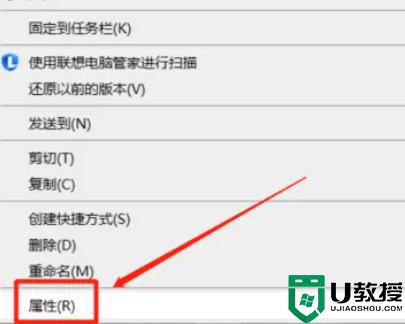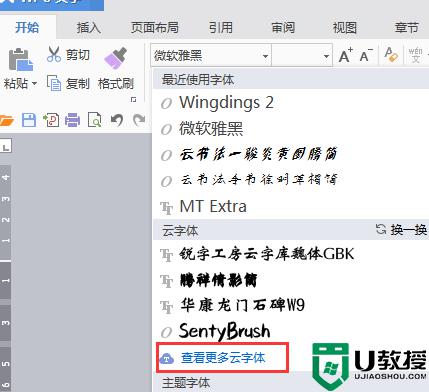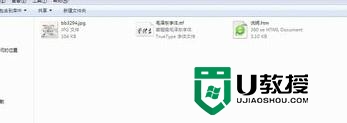cdrx4怎么添加新字体进去 cdrx4怎么安装字体的教程
时间:2022-09-20作者:haoxt
cdrx4作为一款专业的矢量绘图软件,我们用它进行设计时,都会用到一些比较特殊的字体,而这些字体电脑系统中可能没有,这时候就需要添加新字体,那么cdrx4怎么添加新字体进去呢?其实安装字体很简单,下面小编就和大家介绍cdrx4怎么安装字体的教程。
cdrx4怎么安装新字体:
1、首先下载你所需的字体文件,然后复制字体文件。

2、键盘WIN+R,输入fonts,打开字体安装目录。
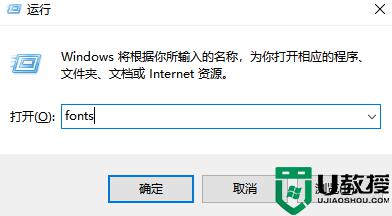
3、在此处进行粘贴,CTRL+V。
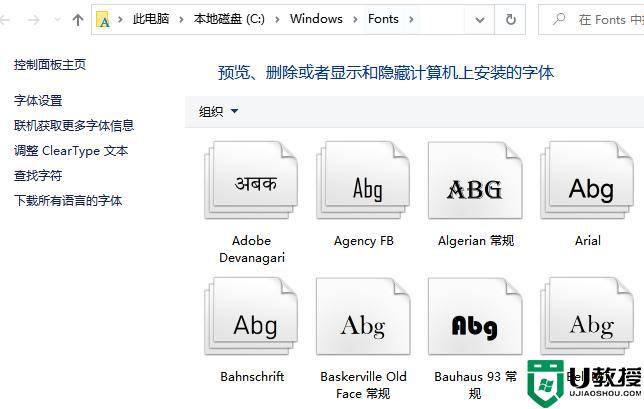
4、打开cdrx4软件,左侧工具栏选择文字工具。

5、控制栏的字体设置中,就看到刚安装的新字体。
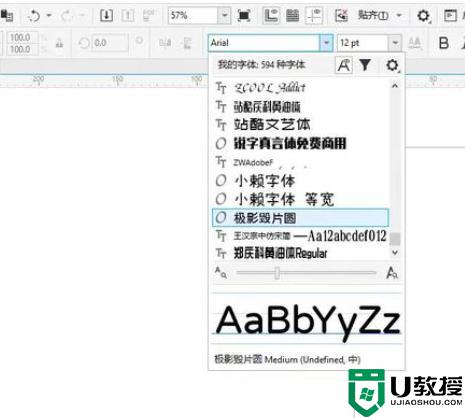
以上就是cdrx4怎么添加新字体进去的操作步骤,如果你需要安装新字体,可以参考上面的步骤来操作。